Windows回收站是Windows操作系统自带的一个功能,它可以用来暂时存放用户删除的文件和文件夹。当用户将文件或者文件夹从电脑中删除后,这些文件并不会立即从硬盘上删除,而是被放入回收站中。这样,如果用户误删了某个文件,可以通过打开回收站找回被删除的文件,完成回收站数据恢复。
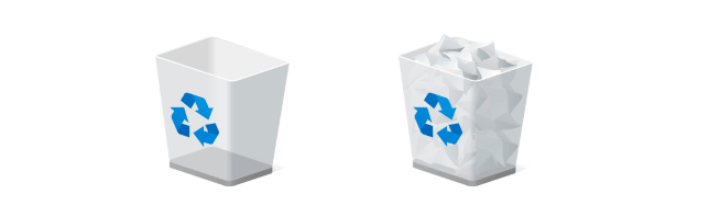
若你没有清空回收站,你删除的文件将一直保留在回收站中,你可以随时从回收站恢复所需的文件。
如何从回收站恢复删除文件?
想要从回收站还原文件,以下是回收站数据恢复的详细步骤:
1. 通过双击桌面上的“回收站”图标打开回收站。

2. 找到并选择你需要还原的任何文件和/或文件夹。

✍ 注意:如果要选择多个文件或文件夹恢复,可以在选择时按住Ctrl键。若要选择项目范围,请使用Shift键。
3. 记下要还原的文件的原始位置,以便知道它们还原后会位于何处。

4. 右键单击所选内容,然后选择“还原”恢复电脑删除的文件。

✍ 注意:
✬ 回收站将电脑硬盘数据恢复花费的时间主要取决于你要还原的文件数量以及它们的总大小。
✬ 如果你在回收站找不到已知已删除的文件,该文件可能位于你删除的文件夹中。当然,还原文件夹将还原其中包含的所有文件。
为什么删除的文件不在回收站?
想要进行回收站数据恢复但在某些情况下会发现,删除文件后你无法在回收站中找到该文件。以下是删除文件不在回收站的原因:
- 直接按Shift + Delete键删除文件。这样文件会被永久删除而不会移动到回收站中。
- 回收站大小被限制或者已经被关闭。Windows回收站的容量默认为每个分区的10%。如果回收站占用的存储空间超过了预设的限制,系统可能会自动清理回收站或关闭回收站功能,以释放存储空间。
- 删除文件的大小超过了回收站的限制。如果你删除的文件大小超过了回收站的限制,系统也可能会直接将文件删除,而不是将其移动到回收站中。
- 文件是从可移动设备上删除的。如果文件是从可移动设备上删除的,如 U 盘、存储卡、移动硬盘等,文件被删除时可能不会移动到回收站中。这是因为这些设备通常没有回收站功能。
- 使用了清理软件或者杀毒软件清理了回收站。一些清理软件和杀毒软件可能会自动清理回收站中的文件,以释放存储空间或防止病毒传播。
如何恢复不在回收站的文件?
删除文件不在回收站则文件已被永久删除,无法进行回收站数据恢复,本文提供了2种方法来恢复永久删除的文件。
方法1. 通过数据恢复软件恢复永久删除的文件
傲梅恢复之星是一款专业简单的数据恢复软件,借助其扫描算法和搜索引擎,它可以帮助你轻松扫描硬盘以恢复永久删除的文件。
✬ 图形化界面:为用户提供图形化界面,用户按照给定的图片即可轻松完成操作。
✬ 两种扫描模式:快速扫描和深度扫描可以检测来自不同路径的已删除和丢失的文件。
✬ 用途广泛:不仅可以从SSD/HDD恢复数据,也可以从U盘,闪存驱动器,SD卡等多种设备类型中扫描并恢复删除和意外丢失的数据。
✬ 多种类型恢复:它能够恢复多种类型的文件,如Excel、PPT、Word、照片、Zip文件等。
✬ 兼容性:兼容Windows 11/10/8/7和Windows Server。
1. 在你的电脑上下载安装运行傲梅恢复之星,识别到磁盘后,选择在删除之前包含所需文件的分区/磁盘,然后单击“开始扫描”。

2. 自动执行快速扫描和深度扫描后,你将看到已删除和丢失的文件。

3. 检查扫描结果并选择你需要的数据。然后单击“恢复 x 个文件”并将这些恢复的文件保存在新位置。

方法2. 提供备份恢复永久删除的文件
文件历史记录是Windows内置的备份工具,它会持续保护存储在库、桌面、收藏夹和联系人文件夹中的个人文件。它定期扫描文件系统中的更改并将更改的文件复制到另一位置。如果你在删除数据前提前启用了文件历史记录,那么你可以尝试从备份恢复永久删除的文件。
1. 在Windows搜索栏中输入“控制面板”,然后单击“系统和安全”。

2. 然后单击“文件历史记录”。

3. 单击“还原个人文件”。

4. 你可以浏览文件或在搜索框中输入所需文件的名称。单击“还原”将你想要的已删除文件夹恢复到原始位置。

结语
以上就是回收站数据恢复的步骤,若删除的文件不在回收站,你还可以通过本文介绍了2种方法恢复永久删除的文件。备份数据是保护数据的一种有效方法,建议定期备份数据到其他设备,如外置硬盘、云存储等,以确保即使出现数据丢失,你仍然可以通过备份恢复数据。
